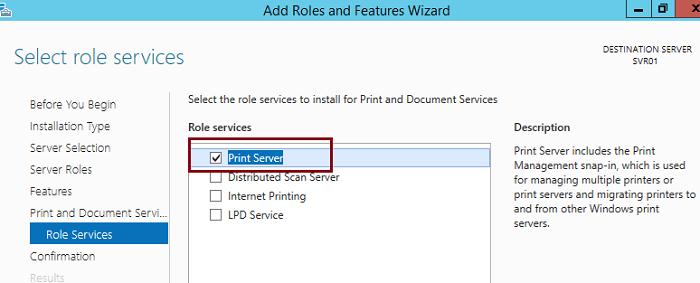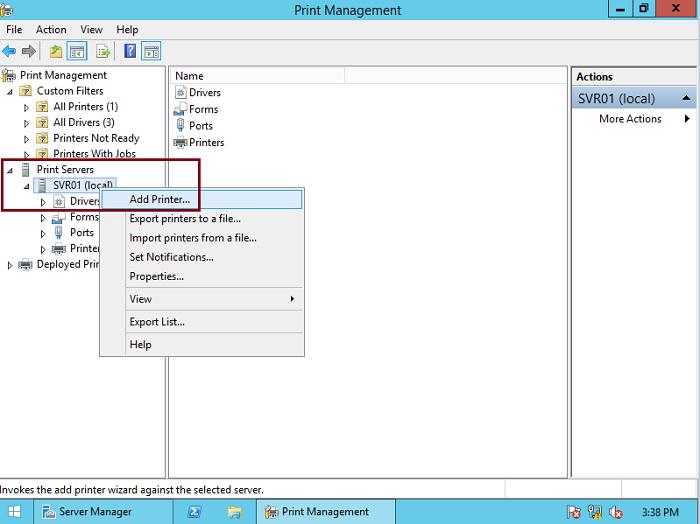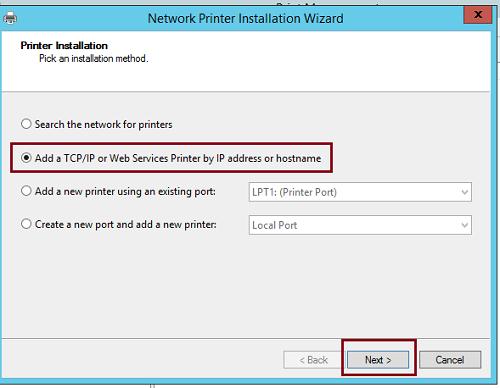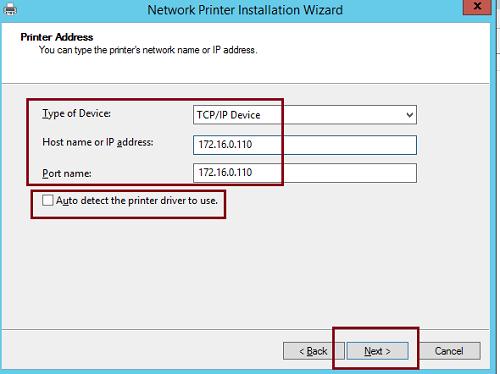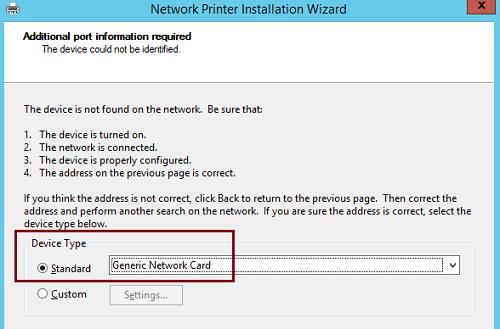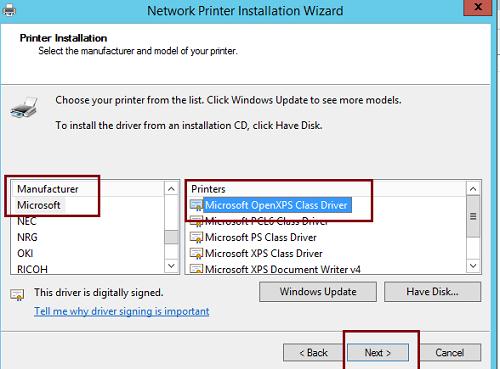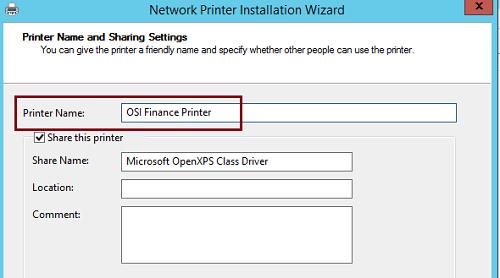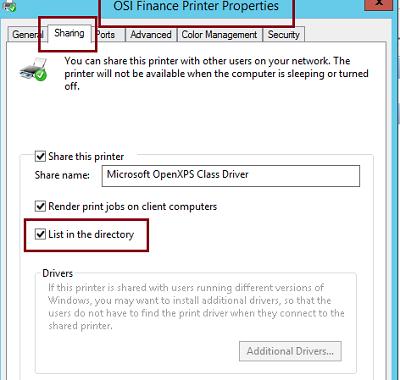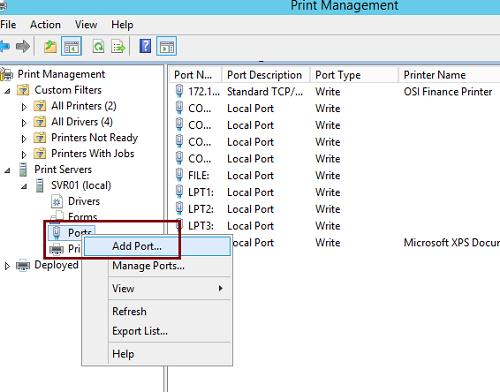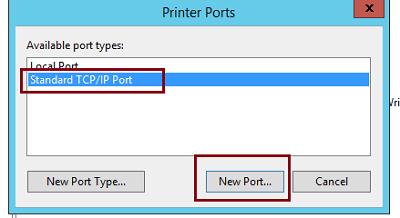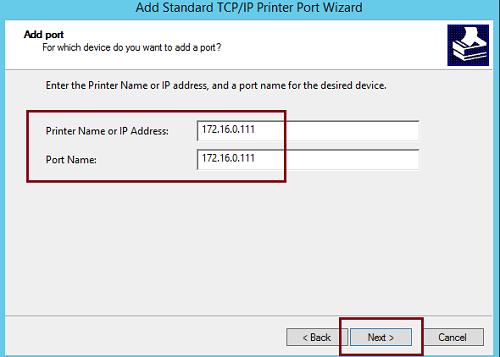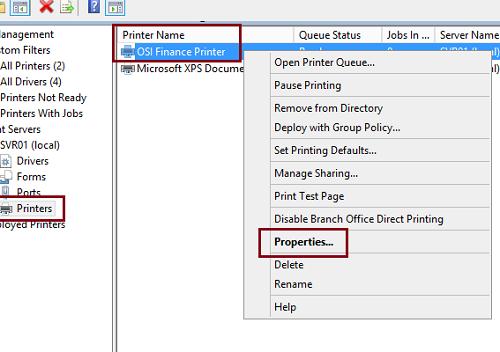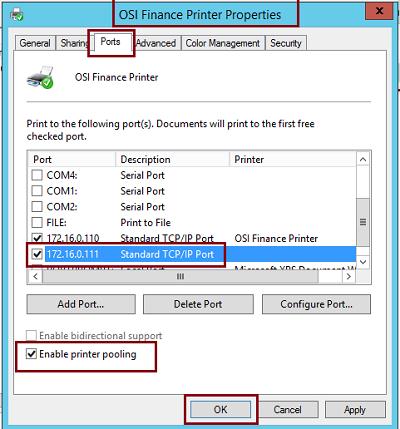Enable printer pooling что это
Printer Pooling: настройка пула принтеров в Windows Server 2012 R2
Пул принтеров (printer pooling) позволяет объединить несколько физических принтеров, подключенных к одному серверу печати, в один логический. С точки зрения клиентов пул принтеров выглядит как один сетевой принтер. Задание печати, попавшее в очередь печати на таком логическом принтере, будет распечатано на любом свободном принтере пула. Благодаря технологии printer pooling возможно распределить нагрузку между принтерами, увеличить доступность и повысить масштабируемость системы сетевой печати. А в том случае, если текущей емкости печатающих юнитов недостаточно, администратор может легко добавить в пул дополнительные единицы, причем без необходимости перенастраивать что-либо на клиентах.
Использования пулов принтеров рекомендуется в сетях, в которых пользователи печатают большой объем документов. Благодаря пулу принтеров пользователю не приходится искать свободное устройство для печати своих документов, как результат, существенно уменьшается время ожидания пользователем в очереди своих документов.
Пул принтеров создается на сервере печати путем указания нескольких портов для одного принтера. Каждый порт указывает на один физический принтер.
Требования для организации пула принтеров на сервере печати Windows:
Далее мы покажем, как организовать принт-сервер на базе Windows Server 2012 R2 и объединить на нем несколько принтеров в один пул печати.
В первую очередь на сервере, с помощью консоли Server Manger, необходимо установить роль Print and Document Services.
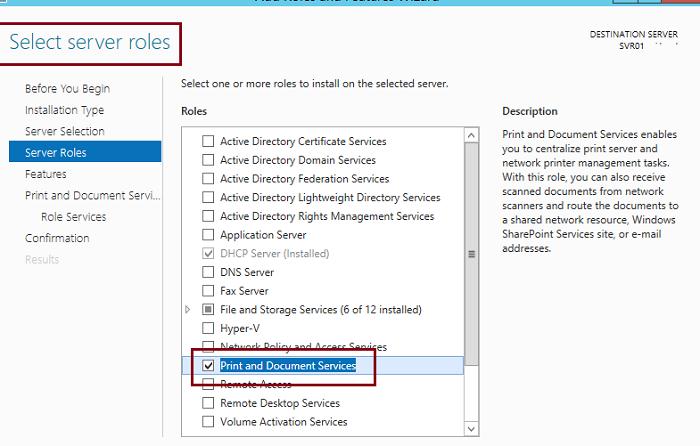
То же самое можно сделать и на Powershell
После окончания установки роли, откроем консоль управления принтерами Print Management и установим новый принтер (Add Printer…).
В мастере установки принтера укажем, что устанавливается сетевой принтер (Add a TCP/IP or Web Services Printer by IP address or hostname).
Далее выберем, что устанавливается TCP/IP принтер (TCP/IP Device) и укажем ip адрес принтера. Опцию Auto detect the printer driver to use (автоматически определять драйвер принтера) отключаем.
В окне выбора типа устройства выберем Generic Network Card.
А затем выберем подходящий драйвер.
Далее в мастере нужно указать системное имя и сетевое имя принтера.
После окончания работы мастера в консоли управления принтерами появится новый принтер.
В случае необходимости, в свойствах нового принтера, можно включить опцию Branch Office Direct Printing
В свойствах принтера на вкладке Sharing укажем, что его нужно опубликовать в Active Directory (List in the directory)
Добавим новый порт для следующего сетевого принтера, перейдя в раздел Ports и выбрав пункт меню Add Port.
Укажем, тип нового порта — Standard TCP/IP Port
И ip адрес второго принтера.
После создания нового порта, вновь откроем свойства созданного ранее принтера.
На вкладке порты (Ports) включим опцию Enable printer pooling и в списке доступных портов отметим созданный на предыдущем этапе tcp/ip порт.
На этом все, мы создали пул печати, состоящий из двух принтеров! Осталось подключить созданный нами логический принтер OSI Finance Pinter на клиентах, и в случае отправки задания оно распечатается на одном из двух принтеров.
Поясним логику работы пула принтеров. Она следующая: полученное от клиента задание распечатывается на первом свободном принтере пула. Если любой из принтеров пула недоступен (занят большим заданием печати, отключен от сети, произошло замятие бумаги), новое задание отправляется на следующий принтер пула. Отметим, что рассылка документов по физическим устройствам выполняется в том порядке, в котором они были добавлены в пул. Поэтому, если производительность принтеров отличается, логично первым устройством добавлять самый «быстрый» принтер.
Печать
Планирование развертывания принтеров
Взаимно/однозначное соответствие виртуальных и физических принтеров
Стандартно между виртуальным принтером (значок этого принтера выводится для пользователей) и физическим принтером устанавливается взаимно-однозначное соответствие. Все пользователи отправляют задания печати на виртуальный принтер, который передает эти задания физическому принтеру. Пользователи могут задавать опции печати в своих программах, и виртуальный принтер выполняет всю обработку, чтобы задания печатались нужным образом.
Пулы принтеров
Пул принтеров – зависимость типа «один к многим», при которой один виртуальный принтер может передавать задания печати нескольким физическим принтерам (см. рис. 9.9). Вы можете использовать пулы принтеров для гарантированной печати в критически важных работах. Пулы обычно используются для распределения нагрузки в ситуациях, когда пользователям приходится долго ждать, пока их документы будут выведены на принтере.
Чтобы использовать пулы принтеров, все физические принтеры должны быть одинаковыми (или, по крайней мере, иметь режим эмуляции, чтобы применялся один драйвер принтера ). Эти принтеры должны быть сосредоточены в одном месте, иначе пользователи не будут знать, в какой комнате получить напечатанное задание, поскольку оно поступает на произвольный принтер.
Зависимость «многие к одному» между виртуальными принтерами и физическим принтером
Вы можете создать конфигурацию типа «многие к одному» между виртуальными принтерами и физическим принтером применительно к различным опциям на физическом принтере ( рис. 9.10). Например, принтер, имеющий два лотка, может содержать фирменные бланки и обычную бумагу (или бланки для покупки и бланки для продажи). Создание виртуального принтера, который сконфигурирован для определенного бланка, упрощает работу пользователей, которые хотят печатать на таком бланке. Могут быть и другие причины, например:
Физическая защита необходима для принтеров с бланками чеков, бланками для покупки, бланками для продажи – словом, с такими типами бумаг, которые не должны попадать в чужие руки. Кроме того, для пользователей, которые печатают требующие защиты документы (особенно бухгалтерия или отдел кадров ), принтеры должны размещаться в защищенных помещениях, где кто-то должен наблюдать за их использованием. Лучше всего подключать их к компьютеру, за которым работает пользователь, отправляющий на печать важную информацию.
Например, для моего принтера Lexmark у меня созданы следующие виртуальные принтеры.
Опции конфигурирования принтеров рассматриваются ниже в разделе » Конфигурирование принтеров».
Конфигурирование серверов печати
Формы для сервера печати
Windows Server 2003 работает с размерами и форматами бумаги в виде форм, а не опций лотка принтера. По определению форма – это бумага определенного размера. Используя формы, администраторы позволяют пользователям выбирать определенную форму, не заботясь о том, какой лоток и для какого размера будет использоваться. Поскольку большинство компаний работают с сетевыми серверами печати, принтеры часто скрыты от пользователей, а это означает, что они не могут посмотреть, в каком лотке находится бумага нужного размера.
Если у вас сконфигурированы формы, то при необходимости печати на бумаге определенного размера пользователь просто выбирает бумагу нужного размера. Система выбирает для этой формы соответствующий лоток. Приложения Windows могут представлять различные формы пользователю, и если он выбирает вариант, отличный от установки по умолчанию, спулер считывает конфигурацию принтера и включает коды для соответствующего лотка, когда документ передается на принтер.
Установите флажок Create A New Form (Создать новую форму) и затем укажите размеры, отвечающие вашему критерию. Задайте имя формы, чтобы она была доступна всем принтерам на данном сервере печати (если они могут физически реализовать данную форму).
Порты сервера печати
В случае параллельных портов вы можете изменять длительность тайм-аута для повторения попыток передачи. Это период времени, после которого предполагается, что принтер не отвечает.
Драйверы сервера печати
Опции для спулера сервера печати
Во вкладке Advanced вы можете задавать опции для спулера на сервере печати ( рис. 9.12). Вы можете изменять местоположение папки спулинга (что относится ко всем принтерам, которые подсоединены к данному серверу печати ); инструкции см. выше в разделе «Спулер».
Установка флажка Notify When Remote Documents Are Printed (Уведомлять, когда печатаются удаленные документы) может раздражать пользователей, а то, что вы можете уведомлять компьютер вместо пользователя (следующий флажок), не делает эту опцию более сносной. И дело не только в том, что система отправляет надоевшее сообщение, что документ напечатан; пользователю к тому же приходится щелкнуть на кнопке OK, чтобы убрать это сообщение.
Шесть способов предотвратить проблемы сетевой печати
Настройка сетевых принтеров
Я трачу немало времени на изучение электронных писем от читателей и стараюсь упорядочивать сообщения по теме, используя папки почтового ящика. Объем папки с вопросами по поводу принтеров и печати говорит о том, что настройка принтеров и решение проблем с печатью являются предметом вечной заботы системного администратора. Поэтому, чтобы ответить на самые актуальные вопросы, я хотел бы дать несколько советов по организации сетевой печати.
Совет 1. Восстановите порядок в журналах печати
Администраторы, периодически проверяющие журналы Event Viewer System, находят сообщения о печати на каждом компьютере, который действует в роли принт-сервера. Сообщения появляются парами: в первом из них говорится, что тот или иной пользователь отпечатал определенный документ, а во втором, поступившем несколькими секундами позже, — что задание было удалено из принтера. Microsoft устанавливает данный режим аудита по умолчанию. По всей вероятности, эта информация может пригодиться только для того, чтобы взимать с пользователей плату за печать документов.
Чтобы Event Viewer не заполнялся этими ненужными записями, требуется на каждом компьютере, действующем в качестве принт-сервера, выполнить следующую процедуру: открыть папку Printers (в Windows Server 2003 и Windows XP она называется Printers and Faxes) и выбрать File, Server Properties. На вкладке Advanced, показанной на экране 1, нужно снять флажок Log spooler information events.
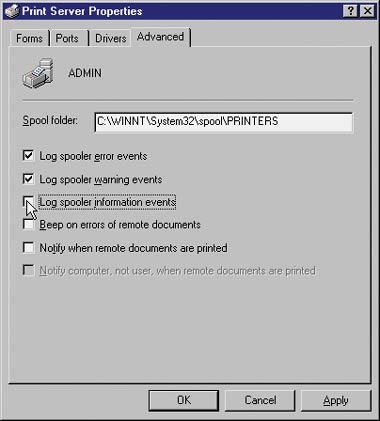 |
| Экран 1. Диалоговое окно свойств принт-сервера, вкладка Advanced |
При желании можно также снять флажок Log spooler warning events. Предупреждения появляются в журнале всякий раз, когда кто-либо из пользователей, имеющий подходящие полномочия, меняет конфигурацию принтера или принт-сервера. Включение этой функции имеет смысл, только когда в журнале системы появляются сообщения об ошибках печати и требуется проверить, не были ли эти ошибки вызваны неудачным изменением параметров.
Совет 2. Разрешите группе Print Operators добавлять принтеры
Совет 3. Используйте пулы принтеров для балансировки нагрузки
Можно использовать пулы принтеров для подстраховки службы печати в критически важных операциях. Организация принтерных пулов — хороший способ равномерно распределить загрузку принтеров в моменты очень интенсивной печати.
Если принтерный пул организован, то виртуальный принтер (пиктограмма в папке Printers, соответствующая установленному драйверу принтера) может посылать задания на печать нескольким физическим принтерам. Физические принтеры должны быть одной и той же модели или иметь режим эмуляции, допускающий управление со стороны драйвера принтера.
Для того чтобы настроить принтерный пул, нужно установить экземпляр драйвера принтера на компьютер, который используется как принт-сервер (после того, как принтеры установлены физически). Затем необходимо выполнить следующие действия.
Совет 4. Применяйте различные конфигурации принтеров
Многие администраторы тщетно пытаются обучить пользователей настраивать параметры принтеров (на вкладке Properties определенного принтера, выбранного в диалоговом окне Print) для конкретных задач печати. Самая распространенная проблема заключается в том, что пользователи забывают менять лотки и печатают не на той бумаге, на какой нужно. Иногда они не знают, что в каком лотке находится, и печатают служебные записки на бланках счетов.
В данном случае можно создать виртуальный принтер со специфической конфигурацией для конкретной задачи пользователя. Тогда пользователи смогут просто выбирать из нескольких вариантов нужный принтер для своей задачи.
С помощью мастера Add Printer Wizard в папке Printers можно создать столько копий принтера, сколько требуется. Это, конечно, локальные принтеры, поскольку работа ведется на принт-сервере. Когда мастер спросит, хотите ли вы использовать текущий драйвер, следует выбрать пункт, сохраняющий текущий драйвер. Окно мастера Name The Printer отображает такое же имя, как у первого принтера, с добавлением (Copy 2), (Copy 3) и т. д. Можно переименовать принтер так, чтобы имя отражало конфигурацию, сразу или позже. Мастер также запрашивает общедоступное имя и предлагает заполнить поле комментария. И опять у нас есть два варианта — ввести информацию сейчас или сделать это позже.
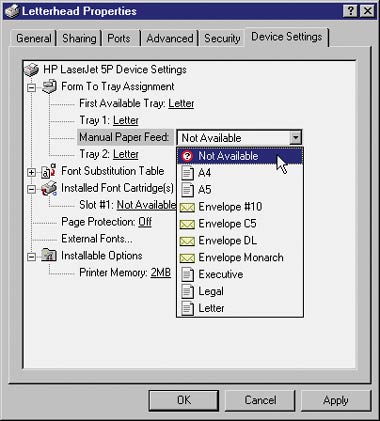 |
| Экран 2. Свойства принтера Letterhead: лоток 2 недоступен |
После того как все принтеры появились в папке Printers, можно настраивать каждый принтер для специфической задачи. Например, один из моих принтеров настроен на лоток 1, с официальными бланками, и лоток 2 — с бланками счетов. Как показано на экране 2, для виртуального принтера с именем Letterhead конфигурация лотка 1 соответствует формату бумаги для писем, а второй лоток можно отметить как недоступный. Виртуальный принтер с именем Checks содержит бланки счетов в лотке 2, а лоток 1 недоступен.
Совет 5. Перемещайте задания печати с неисправного принтера
Иногда в принтере возникают неполадки, скажем, застрял лист бумаги, и это нельзя устранить немедленно. Если в очереди на печать имеется несколько заданий, большинство администраторов просто удаляют задания и сообщают пользователям, что задания нужно будет отправить на принтер позже. Однако, если в сети есть другой общедоступный принтер и он использует тот же самый драйвер, можно выполнить следующие действия и переместить задание на печать.
Совет 6. Печатайте на принт-серверах Windows 98
По мере появления новых компьютеров можно превращать системы Windows 98 в принт-серверы. У меня стоит много принтеров, и после установки недорогого дополнения в виде второго параллельного порта каждый компьютер Windows 98 управляет двумя принтерами. Пользователи больше не регистрируются на этих компьютерах, поэтому их ресурсы полностью предназначены для печати — тонкое решение. Я получаю от администраторов много писем с жалобами на то, что система выдает сообщение об ошибке Could not start print job, когда пользователи обращаются к принтерам на компьютерах Windows 98. Большинство авторов таких писем полагают, что компьютеры Windows 2003, XP и Windows 2000 не могут печатать через принт-сервер Windows 98.
На самом деле принт-серверы Windows 98 работают превосходно, если не пытаться задействовать функцию безопасности Windows 98, создавая в числе прочего пароль для доступа к принтеру. Пароль для принтера в Windows 98 уникален для каждого принтера, и пароль зарегистрировавшегося пользователя не действует (если только случайно не совпадает с паролем для принтера). Отключите пароль для принтера, удалив его с вкладки Sharing в диалоговом окне Properties.
Печатайте на здоровье!
Администрирование принтеров — процесс, в котором можно предугадать различные ситуации со сбоями, а затем настроить сетевую печать так, чтобы предотвратить ошибки. Конечно, это легко только на словах. Обычно администраторы начинают работать с параметрами принтеров после того, как возникают проблемы. Использование советов, приведенных в этой статье, поможет предотвратить некоторые самые распространенные проблемы с печатью и поддерживать сетевые принтеры Windows в рабочем состоянии.
Поделитесь материалом с коллегами и друзьями
Простое решение для распределения нагрузки в пуле принтеров
Наша проблема:
Один принтер не справляется с большой пиковой нагрузкой и оплавляет внутренний пластик. Под катом расскажу какие решения мы опробовали, и к чему в итоге пришли.
Имеем:
1) терминальную ферму Win2008R2
2) 3 одинаковых сетевых принтера
Расскажу немного о самой проблеме. У нас есть отдел заявок в службе доставки. За одну ночь они спечатывают суммарно 8 тысяч листов А4. Нагрузка на принтеры ложится именно ночью — когда все заказы и маршруты сформированы. Последнее время качество неоригинального тонера стало хуже, и из-за этого в аппарате наблюдается перегрев. С оплавлением пластика и попаданием на движущиеся элементы.
Решение 1. Замена принтера на более мощный.
Решение 2. Объединение принтеров в пул.
Логичным решением перегрева мы посчитали самый просто вариант — дать принтеру остывать. Как это сделать? Естественно — распределить печать на несколько устройств! И лучше сразу это автоматизировать дабы исключить «человеческий фактор».
Перечислю несколько вариантов распределения нагрузки на пул.
Вариант 1. Стандартная группировка в пул.
Использовалась стандартная статья MS в качестве инструкции. Но тут же выяснилась проблема — второй и последующий принтеры печатают ТОЛЬКО в том случае, если предыдущие заняты. Получается неравномерный износ и перегрев первого принтера… Это решение подходит в случае, если у нас очень мощный и надёжный первый принтер. Решение нам не подходит, опять ввиду цены мощного принтера.
Вариант 2. Стороннее ПО.
Признаюсь честно — с большим трудом нагуглил всего 2 программы под мои задачи… Первая — попалась очень глючная, постоянно блокировала спулер на терминальной ферме так, что приходилось ребутать серваки. И требовала постоянного висения в трее. Вторую — не осилил. Вроде всё просто — но выскакивает одно и то же окошко и всё тут. Обе программы платные, но с триальным периодом. Вобщем, пока что рынок ничего адекватного и рабочего «из коробки» не предлагает.
Вариант 3. Оказывается, всё очень просто. Round robin DNS
Меня смутило поле «имя или IP адрес» в окошке «установка принтера». И я попробовал указать DNS имя… работает!
Это уже намного интереснее. Мы можем на одно DNS имя посадить несколько принтеров. Получается выбор принтера теперь зависит от DNS-установок! А это уже автоматизация как минимум на уровне скриптов!
Итак. У меня домен AD. Я создаю домен 3го уровня printers, и прописываю A-хост c именем нашего «пула» — oz. Полное имя oz.printers.mydomen.local. В качестве IP-адреса указываем наш первый принтер. Следом создаём такую же запись, но с другим IP-адресом(адрес второго принтера). На обоих записях настраиваю TTL=0, дабы резолв не кешировался, и был честный рандом.
Если нужно скорректировать более приоритетную нагрузку на какой то принтер — можете поиграться с TTL.
Теперь немного изысканий.
1) один принтер выключен — второй ВСЕГДА напечатает задание.
2) если на первом открыта крышка или какие то другие логические проблемы, то… Если у нас по резолву придёт печать этот принтер, то с сервера задание «как будто» уйдёт на печать, но напечатано на РАБОЧЕМ принтере не будет. Как только вставляем картридж, или закрываем крышку — принтер отпечатывает всё, что было отправлено конкретно ему.
3) такая схема не работает с разными принтерами. Исключение — принтеры с универсальным или одинаковым драйвером. Но тоже криво(всегда проблемы с дуплексом)… Нормально работает на идентичных принтерах, проверено.
4) всплывающие информационные сообщения пользователю от принтера при TTL=0 не работают. Но этому я даже рад. Думаю это зависит от принтера.
5) у меня маршрутные листы печатались из 1С. Печать была сборная — человек нажимал кнопку печати, и 1С-клиент собирал документы из разных мест, и по мере поиска — тут же выводил на печать. При TTL=0 получался жуткий фарш из цельного маршрутного листа на всех принтерах. Выхода тут 2 — использовать TTL>0, и сократить вероятность таких ситуаций к минимуму, либо вариант 2 — переписывать 1Ску на вывод печати.
Как итог. Я считаю мой опыт окажется кому то полезным. Спасибо за Ваше внимание!
PS: Вот фото валика после оплавления пластика
Печать
Планирование развертывания принтеров
Взаимно/однозначное соответствие виртуальных и физических принтеров
Стандартно между виртуальным принтером (значок этого принтера выводится для пользователей) и физическим принтером устанавливается взаимно-однозначное соответствие. Все пользователи отправляют задания печати на виртуальный принтер, который передает эти задания физическому принтеру. Пользователи могут задавать опции печати в своих программах, и виртуальный принтер выполняет всю обработку, чтобы задания печатались нужным образом.
Пулы принтеров
Пул принтеров – зависимость типа «один к многим», при которой один виртуальный принтер может передавать задания печати нескольким физическим принтерам (см. рис. 9.9). Вы можете использовать пулы принтеров для гарантированной печати в критически важных работах. Пулы обычно используются для распределения нагрузки в ситуациях, когда пользователям приходится долго ждать, пока их документы будут выведены на принтере.
Чтобы использовать пулы принтеров, все физические принтеры должны быть одинаковыми (или, по крайней мере, иметь режим эмуляции, чтобы применялся один драйвер принтера ). Эти принтеры должны быть сосредоточены в одном месте, иначе пользователи не будут знать, в какой комнате получить напечатанное задание, поскольку оно поступает на произвольный принтер.
Зависимость «многие к одному» между виртуальными принтерами и физическим принтером
Вы можете создать конфигурацию типа «многие к одному» между виртуальными принтерами и физическим принтером применительно к различным опциям на физическом принтере ( рис. 9.10). Например, принтер, имеющий два лотка, может содержать фирменные бланки и обычную бумагу (или бланки для покупки и бланки для продажи). Создание виртуального принтера, который сконфигурирован для определенного бланка, упрощает работу пользователей, которые хотят печатать на таком бланке. Могут быть и другие причины, например:
Физическая защита необходима для принтеров с бланками чеков, бланками для покупки, бланками для продажи – словом, с такими типами бумаг, которые не должны попадать в чужие руки. Кроме того, для пользователей, которые печатают требующие защиты документы (особенно бухгалтерия или отдел кадров ), принтеры должны размещаться в защищенных помещениях, где кто-то должен наблюдать за их использованием. Лучше всего подключать их к компьютеру, за которым работает пользователь, отправляющий на печать важную информацию.
Например, для моего принтера Lexmark у меня созданы следующие виртуальные принтеры.
Опции конфигурирования принтеров рассматриваются ниже в разделе » Конфигурирование принтеров».
Конфигурирование серверов печати
Формы для сервера печати
Windows Server 2003 работает с размерами и форматами бумаги в виде форм, а не опций лотка принтера. По определению форма – это бумага определенного размера. Используя формы, администраторы позволяют пользователям выбирать определенную форму, не заботясь о том, какой лоток и для какого размера будет использоваться. Поскольку большинство компаний работают с сетевыми серверами печати, принтеры часто скрыты от пользователей, а это означает, что они не могут посмотреть, в каком лотке находится бумага нужного размера.
Если у вас сконфигурированы формы, то при необходимости печати на бумаге определенного размера пользователь просто выбирает бумагу нужного размера. Система выбирает для этой формы соответствующий лоток. Приложения Windows могут представлять различные формы пользователю, и если он выбирает вариант, отличный от установки по умолчанию, спулер считывает конфигурацию принтера и включает коды для соответствующего лотка, когда документ передается на принтер.
Установите флажок Create A New Form (Создать новую форму) и затем укажите размеры, отвечающие вашему критерию. Задайте имя формы, чтобы она была доступна всем принтерам на данном сервере печати (если они могут физически реализовать данную форму).
Порты сервера печати
В случае параллельных портов вы можете изменять длительность тайм-аута для повторения попыток передачи. Это период времени, после которого предполагается, что принтер не отвечает.
Драйверы сервера печати
Опции для спулера сервера печати
Во вкладке Advanced вы можете задавать опции для спулера на сервере печати ( рис. 9.12). Вы можете изменять местоположение папки спулинга (что относится ко всем принтерам, которые подсоединены к данному серверу печати ); инструкции см. выше в разделе «Спулер».
Установка флажка Notify When Remote Documents Are Printed (Уведомлять, когда печатаются удаленные документы) может раздражать пользователей, а то, что вы можете уведомлять компьютер вместо пользователя (следующий флажок), не делает эту опцию более сносной. И дело не только в том, что система отправляет надоевшее сообщение, что документ напечатан; пользователю к тому же приходится щелкнуть на кнопке OK, чтобы убрать это сообщение.